如何在Final Cut Pro中分割片段?
Final Cut Pro是Apple Inc.提供的一种复杂的视频编辑软件,对于使用Mac电脑的用户而言,它似乎是理想的视频编辑工具。 但是此应用程序不适用于Windows PC。
Final Cut Pro(FCP)提供了拆分功能,因此您可以拆分项目中的视频剪辑,音频或屏幕。
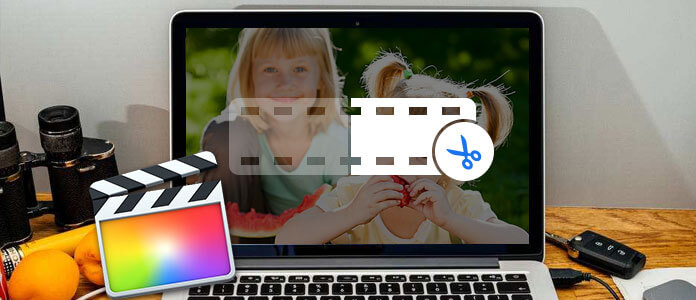
如何在Final Cut Pro中分割剪辑
分割视频片段 -对于视频分割,FCP具有刀片工具,您将使用该工具分割视频。 您将从工具栏的弹出菜单访问此工具。 您可以一次拆分一个片段,也可以一次拆分多个片段。 在这篇文章中,我们将向您展示 如何在Final Cut Pro中分割剪辑 一步步。
分屏 -在Final Cut Pro中分割屏幕非常容易。 这样做时,需要设置所有要使用的文件,然后正确移动剪辑以确定确切的分割点。
分割音讯 -您可以从查看器或时间线中分离和拆分音频。 在时间轴上,您将能够看到准备拆分的音频文件以及其他导入的音频文件。
您可以学习如何使用FCP在时间线中分割单个剪辑。
步骤 1在时间轴的左上角,单击“工具”弹出菜单,然后单击 刀片 选项(或按B键)。
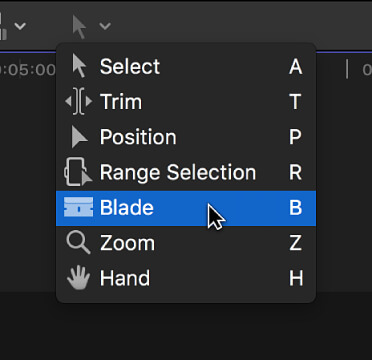
步骤 2将撇渣器移至要放置的框架 分裂,然后单击以确认。
请注意: 回放项目时,您也可以分割片段。 在播放过程中随时按Command-B,即可即时拆分剪辑。
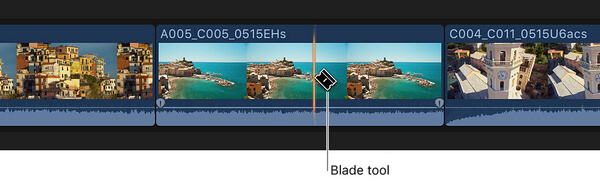
步骤 3一个编辑点应在您单击的地方显示为虚线,并且该剪辑将被切成两个剪辑。
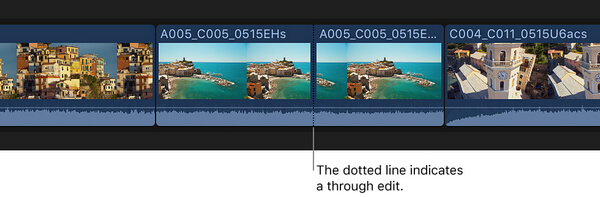
提供了许多视频分配器。 您可以 使用iMovie分割剪辑/Windows Movie Maker中,但是处理文件会花费太多时间。 在这里,我们要推荐最好的免费视频分割程序- Aiseesoft视频编辑器 您可以分割片段,这比Final Cut Pro容易得多。
现在,在您的PC或Mac上免费下载此有用的应用程序,并使用我们的快速分步指南学习如何拆分视频。
步骤 1下载并安装视频编辑器
后 免费下载 在计算机上安装它,然后在PC / Mac上安装并打开视频分配器。 您将看到如下界面。

步骤 2选择分配器功能
这个免费的视频分配器为您提供了“基本剪辑”和“高级剪辑”,供您拆分视频剪辑。
◆ 基本剪辑:基本剪辑每次都应用一个视频。 因此,您只能选择保留或删除一个视频的选定部分。
◆ 高级剪辑:高级剪辑使您可以分割多个剪辑。 您可以自由设置拆分时间,也可以滑动拆分栏。 此外,您还可以合并视频剪辑。
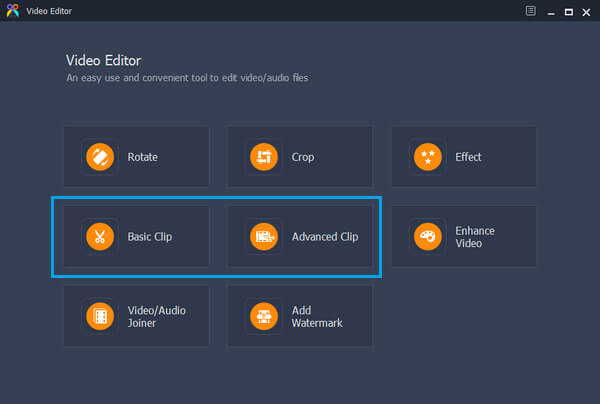
步骤 3使用基本剪辑分割视频剪辑
点击 ”基本剪辑“按钮。点击“添加文件”添加视频文件,或直接将视频拖放到界面中。滑动条以拆分剪辑。之后,单击“保存”按钮进行保存。

步骤 4使用高级剪辑分割视频剪辑
在“高级剪辑”中,您可以拆分一个或多个视频剪辑。 在这里,您不仅可以滑动条来分割视频,还可以设置开始时间,结束时间或持续时间。 编辑后,您还可以根据需要保存剪辑或合并剪辑。

有关如何使用“视频编辑器”拆分片段的更多详细信息,您可以观看教程视频:


您可以使用“刀片”命令同时剪切所选的主故事情节剪辑和连接的剪辑。
步骤 1在时间轴中,选择要剪切的剪辑。
步骤 2将撇渣器移至要剪切的框架。
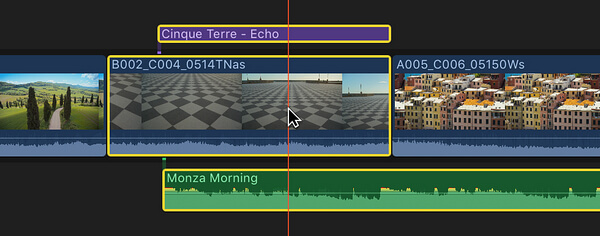
步骤 3 修剪 > 刀片 (或按Command-B)。 选定的剪辑将在撇渣器位置剪切。
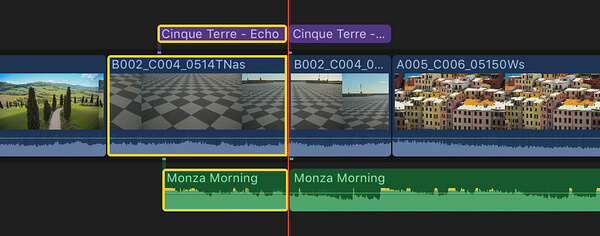
请注意: 如果您不进行选择,则此命令仅作用于主要故事情节中的剪辑。
您可以使用“全部刀片”命令在撇取器或播放头位置同时剪切所有片段和连接的片段。
步骤 1在时间轴中,将撇渣器移至要剪切的帧。
步骤 2 修剪 > 刀片全部 (或按Shift-Command-B)。 分离器位置的所有片段现在都被分割。
使用免费视频编辑器之类的第三方程序比手动分割剪辑要方便得多。 如果您想找到编辑和转换视频文件的组合,就不能错过 视频转换大师.
有关视频剪辑器的更多信息,您可以访问该帖子, 适用于Windows和Mac的5种最佳免费MP4分配器,或观看视频:


在本文中,我们主要向您展示 如何使用Final Cut Pro分割剪辑。 我们也建议您 视频编辑 以便更轻松地进行视频分割,以及用于视频编辑的组合工具Video Converter Ultimate。 任何想法或建议都欢迎您离开下面。